Manipulatiebeveiliging beheren met tenantkoppeling met Configuration Manager, versie 2006
Van toepassing op:
- Plan 1 voor Microsoft Defender voor Eindpunt
- Plan 2 voor Microsoft Defender voor Eindpunt
- Microsoft Defender Antivirus
- Microsoft Defender voor Bedrijven
- Microsoft 365 Business Premium
Platforms
- Windows
Manipulatiebeveiliging helpt te voorkomen dat bepaalde beveiligingsinstellingen, zoals virus- en bedreigingsbeveiliging, worden uitgeschakeld of gewijzigd. Als u deel uitmaakt van het beveiligingsteam van uw organisatie en u versie 2006 van Configuration Manager gebruikt, kunt u de functie voor manipulatiebeveiliging voor apparaten beheren met behulp van een methode genaamd tenantkoppeling. Met tenantkoppeling kunt u uw on-premises Configuration Manager apparaten synchroniseren met het Intune-beheercentrum en vervolgens beveiligingsconfiguratiebeleid voor eindpunten leveren aan on-premises verzamelingen & apparaten.
Met Configuration Manager met tenantkoppeling kunt u de functie voor manipulatiebeveiliging voor sommige of alle apparaten in- of uitschakelen.
Belangrijk
Wanneer manipulatiebeveiliging is ingeschakeld, kunnen instellingen voor manipulatiebeveiliging niet worden gewijzigd. Als u fouten in beheerervaringen wilt voorkomen, inclusief Intune en Configuration Manager, moet u er rekening mee houden dat wijzigingen in instellingen die beveiligd zijn tegen manipulatie lijken te slagen, maar daadwerkelijk worden geblokkeerd door manipulatiebeveiliging. Afhankelijk van uw specifieke scenario hebt u verschillende opties beschikbaar:
- Als u wijzigingen moet aanbrengen in een apparaat, maar merkt dat deze wijzigingen worden geblokkeerd door manipulatiebeveiliging, gebruikt u de probleemoplossingsmodus om de functie voor manipulatiebeveiliging op het apparaat tijdelijk uit te schakelen.
- Gebruik Intune of Configuration Manager om apparaten uit te sluiten van manipulatiebeveiliging.
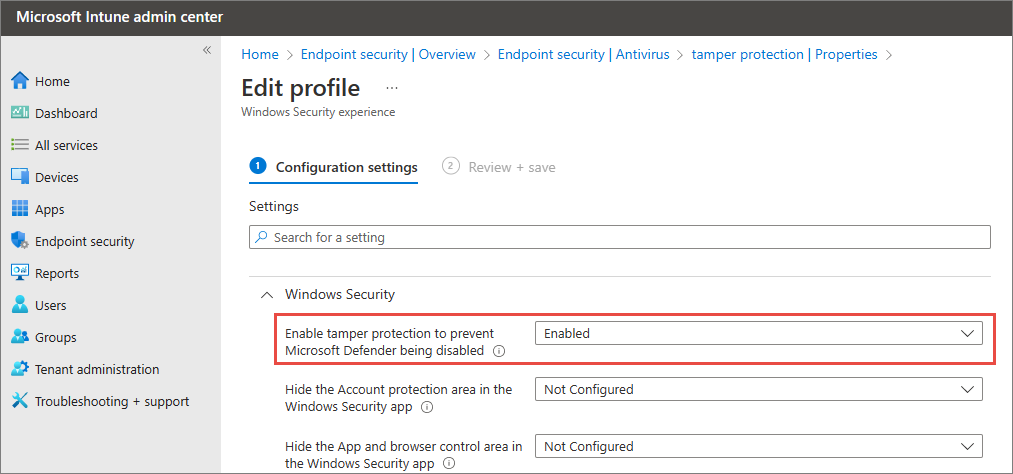
Tenantkoppeling instellen. Zie Aan de slag: eindpuntbeveiligingsbeleid maken en implementeren vanuit het beheercentrum voor meer informatie.
Ga in het Intune-beheercentrum naar Endpoint Security>Antivirus en kies vervolgens + Beleid maken.
- Selecteer Windows 10, Windows 11 en Windows Server (ConfigMgr) in de lijst Platform.
- Selecteer Windows-beveiliging ervaring (preview) in de lijst Profiel.
Stel in de stap Configuratie-instellingen onder Windows-beveiligingmanipulatiebeveiliging inschakelen om te voorkomen dat Microsoft Defender wordt uitgeschakeld op Ingeschakeld.
Voltooi het selecteren van opties en instellingen voor uw beleid.
Implementeer het beleid op uw apparaten.
Zie ook
- Veelgestelde vragen (veelgestelde vragen) over manipulatiebeveiliging
- Defender voor Eindpunt op niet-Windows-apparaten
- Tech Community-blog: Aankondiging van manipulatiebeveiliging voor Configuration Manager tenantkoppelingsclients
- Problemen met manipulatiebeveiliging oplossen
Tip
Wil je meer weten? Engage met de Microsoft Security-community in onze Tech Community: Microsoft Defender voor Eindpunt Tech Community.